Zeilenumbruch in einer Frage hinzufügen
Lernen Sie, wie Sie mithilfe der Web-App Zeilenumbrüche in Vorlagenfragen einfügen können.Warum soll ich Zeilenumbrüche in Fragen einfügen?
Zeilenumbrüche sind eine gute Möglichkeit, Informationen zu trennen und den Inhalt in die Zeile direkt nach dem Umbruch hinzuzufügen. Auf diese Weise werden die Fragen visuell ansprechend gestaltet, so dass Ihre Mitarbeiter sie ohne Probleme schnell lesen und interpretieren können. Mit dem Vorlageneditor können Sie Zeilenumbrüche erstellen, um insbesondere bei Fragen und Anweisungen mit mehreren Textzeilen zu formatieren und sie leserfreundlich zu gestalten.
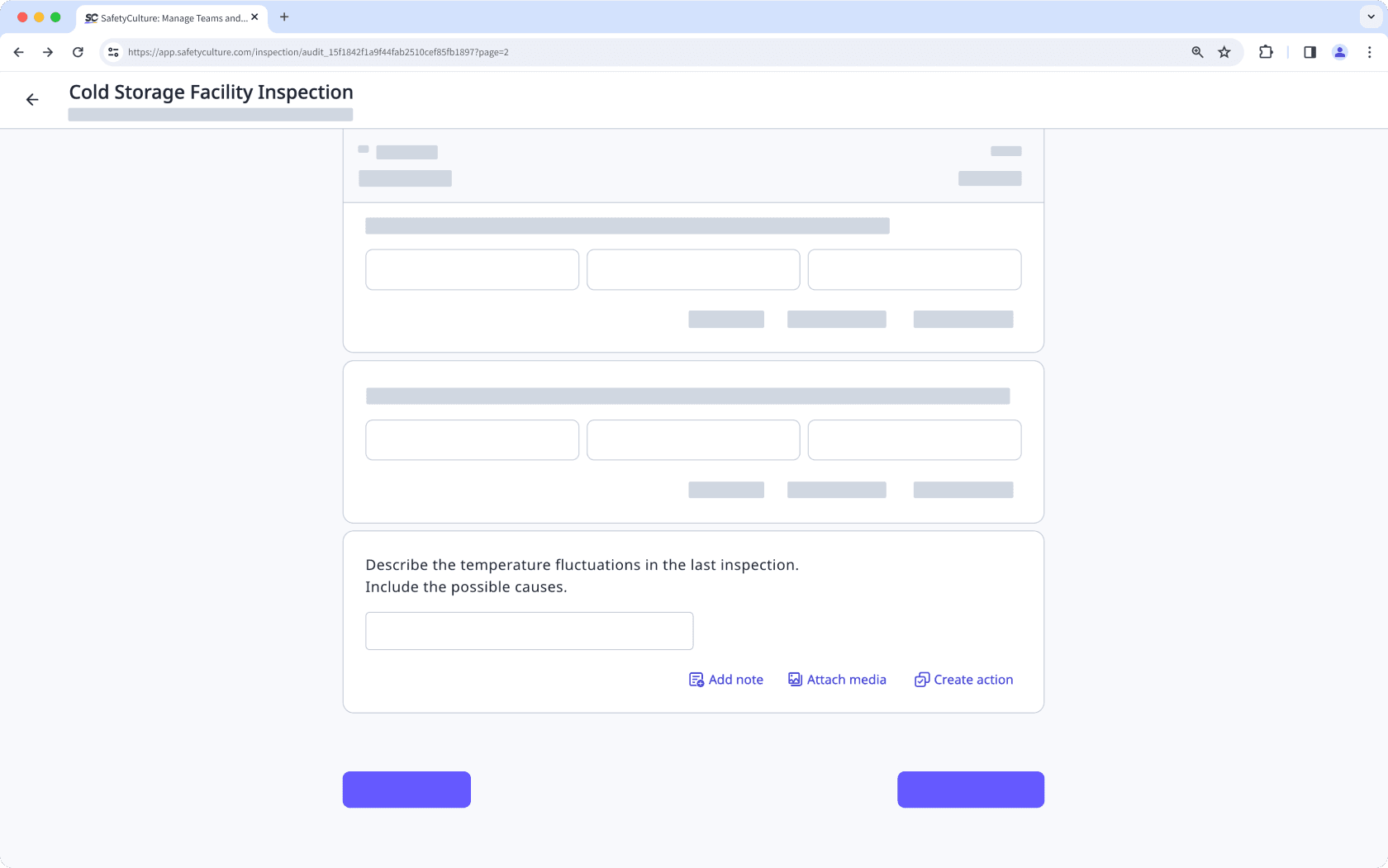
Was Sie brauchen
Während Sie Zeilenumbrüche in der Mobile-App eingeben können, empfehlen wir, Ihre Vorlage über die Web-App zu bearbeiten, um die beste Benutzererfahrung zu gewährleisten.
Zeilenumbruch in einer Frage hinzufügen
Wählen Sie im Menü auf der linken Seite Vorlagen aus.
Klicken Sie auf die Vorlage und wählen Sie in der Seitenleiste Vorlage bearbeiten .
Eine neue Frage hinzufügen oder die Frage auswählen, für die Sie einen Zeilenumbruch hinzufügen möchten.
Auf das Textfeld der Frage doppelklicken, um mit der Bearbeitung der Fragebezeichnung zu beginnen.
Tippen Sie auf Ihrer Tastatur auf verlegen + verlegen/verlegen, um einen Zeilenumbruch hinzuzufügen. verlegen
Tippen Sie oben rechts auf dem Bildschirm auf Veröffentlichen, um die Vorlage zu veröffentlichen. Wenn Sie noch nicht bereit sind, die Vorlage zu veröffentlichen, können Sie zur Vorlagenliste zurückgehen und wiederkommen, wenn Sie bereit sind.
Veröffentlichte Änderungen an Vorlagen betreffen nur neue Inspektionen in der Zukunft.
Sie können Ihre Vorlagen mit anderen Antworttypen erstellen, wie z.B. Text-, Zahl- und Medienantwort.
War diese Seite hilfreich?
Vielen Dank für Ihre Anmerkungen.